DCP-J152W
Odpowiedzi na często zadawane pytania i rozwiązywanie problemów |
Czy istnieje sposób na wyświetlenie ilości pozostałego atramentu?
Stan atramentu można sprawdzić, uruchamiając Monitor statusu (Monitor statusu jest instalowany automatycznie podczas instalacji oprogramowania MFL-Pro Suite) lub z panelu sterowania. Wykonaj poniższe czynności, aby sprawdzić stan atramentu.
UWAGA: Poniższe ilustracje pochodzą z reprezentatywnego produktu i systemu operacyjnego i mogą różnić się od używanego komputera Brother i systemu operacyjnego.
Sprawdź stan atramentu z panelu sterowania
*Jeśli urządzenie Brother jest wyposażone w ekran dotykowy, wykonaj czynności opisane w części „dla modeli z ekranem dotykowym” poniżej.
- Naciśnij przycisk Menu.
- Naciśnij przycisk strzałki w górę lub w dół lub klawiaturę wybierania, aby wybrać opcję Zarządzanie atramentem lub atramentem , a następnie naciśnij przycisk OK.
- Naciśnij przycisk strzałki w górę lub w dół lub klawiaturę wybierania, aby wybrać opcję Objętość atramentu i naciśnij przycisk OK.
- Naciśnij przycisk Stop/wyjście.
<dla modeli z ekranem dotykowym>
- Naciśnij klawisz strzałki w lewo lub w prawo , aby wyświetlić opcję Ink (Ink). (Ten krok może być pominięty w niektórych modelach.)
-
Naciśnij
 przycisk .
przycisk . - Naciśnij przycisk strzałki w górę lub w dół , aby wyświetlić opcję Objętość atramentu (w niektórych modelach ten krok może zostać pominięty).
- Naciśnij przycisk Objętość atramentu.
- Naciśnij przycisk Stop/wyjście.
2. Sprawdź stan atramentu za pomocą narzędzia Monitor statusu
*Użytkownicy systemu Windows:
Otwórz Monitor stanu. (Kliknij tutaj, aby zobaczyć, jak uruchomić Monitor stanu.)

*Użytkownicy systemu Mac OS X:
Otwórz Monitor stanu. (Kliknij tutaj, aby zobaczyć, jak uruchomić Monitor stanu.)

3.Sprawdź stan atramentu z poziomu ControlCenter
*Użytkownicy systemu Windows:
Otwórz program ControlCenter.
-
Obsługiwane modele narzędzi Brother
-
Otwórz program narzędziowy Brother.
-
Windows 7 / 10 / 11
Kliknij lub
lub  (Start) > (Wszystkie programy lub Wszystkie aplikacje >) Brother > Brother Utilities.
(Start) > (Wszystkie programy lub Wszystkie aplikacje >) Brother > Brother Utilities. -
Windows 8
na ekranie Start kliknij przycisk .
przycisk .
Jeśli na ekranie startowym nie ma opcji, kliknij prawym przyciskiem myszy w pustym miejscu, a następnie kliknij opcję Wszystkie aplikacje na pasku.
Kliknij opcję Brother Utilities (Narzędzia)
-
Windows 7 / 10 / 11
- Wybierz opcję Skanuj.
- Kliknij przycisk ControlCenter4.
-
Otwórz program narzędziowy Brother.
-
Narzędzia Brother Nieobsługiwane modele
Kliknij (Start) > Wszystkie programy > Brother > [nazwa modelu]> ControlCenter4.
(Start) > Wszystkie programy > Brother > [nazwa modelu]> ControlCenter4.
Tryb domowy:
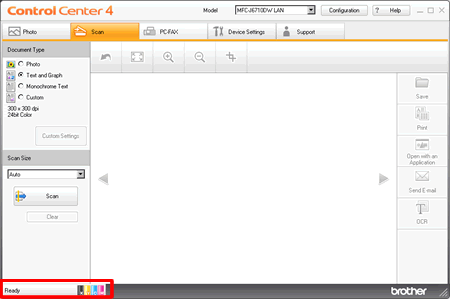
Tryb zaawansowany:
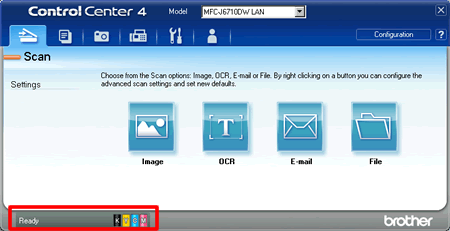
*Użytkownicy systemu Mac OS X:
-
Otwórz program ControlCenter.
Aby otworzyć aplikację ControlCenter2, kliknij przycisk Przejdź na pasku wyszukiwania, Aplikacje > Brother > Centrum sterowania. Kliknij dwukrotnie ControlCenter.
Zostanie otwarte okno programu ControlCenter, a w stacji dokującej zostanie umieszczona ikona. -
Kliknij USTAWIENIA URZĄDZENIA po lewej stronie, a następnie kliknij przycisk Poziom atramentu .

